NexxDigital — компьютеры и операционные системы
SSD – твердотельный накопитель последнего поколения. Его разработка — очень важное достижение для развития компьютерных технологий. Главными достоинствами SSD являются высокая скорость работы и долгий срок службы. Пользователи используют этот носитель информации для усовершенствования своего компьютера, когда хотят увеличить скорость работы с диском и, тем самым, увеличить производительность ПК. Процесс его установки в принципе не труден, но у некоторых людей может вызвать вопросы. Мы расскажем подробнее об этапах установки SSD.
Прежде чем приступить непосредственно к замене накопителя, следует подготовиться к программной и физической установке винчестера. В основном формат SSD — 2,5 дюйма. Если замена накопителя проходит в ноутбуке, не будет никаких проблем, так как штатный разъем вполне подходит для SSD. А вот в стационарном компьютере находится винчестер, у которого размер 3,5 дюйма. В связи с этим нужно правильно подобрать место для установки SSD. Еще одним важным элементом его установки будет специальный адаптер, который имеет интересное название «салазки». Он поможет зафиксировать винчестер, у которого размер поменьше, чем у стандартного разъема.

Так как SSD обладает более высокой скоростью по сравнению с HDD, будет разумно установить его в качестве системного накопителя. Для этого нужно установить на него операционную систему. Ее можно перенести с другого диска или установить с нуля. Для переноса, а точнее клонирования, надо использовать специальные программы. Конечно, для клонирования операционной системы понадобится намного меньше времени, чем для установки с нуля. Однако второй вариант позволит получить чистую систему.
Обратите внимание, SSD не поддерживает старый интерфейс IDE. В связи с этим не получится установить диск на материнскую плату, используя этот тип подключения.
Средства переноса, доступные для SSD накопителей
Крупные производители твердотельных накопителей Samsung или Seagate, например, вместе с дисками выпускают и специальные программные продукты для клонирования данных:
DiscWizard — софт, выпущенный брендом Seagate для переноса информации на SSD собственного производства. Очень емкая программа, охватывающая фактически все потребности пользователя: удаление конфиденциальной информации, клонирование системы, перенос настроек ОС и программных продуктов, восстановление файлов и пр.;

Data Migration — софт предназначен для работы с SSD-накопителями производства компании Samsung. Программа помогает оптимизировать потенциал диска, осуществляет поиск драйверов, клонирует систему и т.д.

Перечисленные программные продукты — комплексные пакеты, с помощью которых выполняют резервное сохранение всех данных с HDD на SSD-накопители или только необходимых разделов основного диска. С их помощью можно и клонировать операционную систему, и создавать диски для загрузки системы.
Важно! Использование «родных» для твердотельного накопителя программных продуктов снижает риск возникновения ошибок в процессе клонирования.
Существуют и универсальные программы. Компания Acronis выпустила бесплатный софт True Image для резервного копирования ОС на SSD любых брендов: Kingston, Samsung, Seagate и др. В сети можно встретить немало платных и бесплатных аналогов — Paragon Drive Copy, Macrium Reflect и др. Чтобы начать процесс, нужно скачать с сайта производителя софт и установить его на ПК. Инсталляция выполняется классическим методом.
Как подключить SSD диск к компьютеру
Твердотельные накопители или SSD диски стремительно набирают популярность. Все больше пользователей решается попробовать SSD диск и установить на него операционную систему. Но, у большинства нет опыта работы с данным типом накопителей. Поэтому на тематических форумах довольно часто интересуются, как подключить SSD диск к компьютеру. В этом материале мы рассмотрим процесс подключения SSD дисков к настольному компьютеру.
Во-первых, процесс подключения SSD диска к компьютеру ничем принципиально не отличается от подключения обычного жесткого диска. Поэтому если вы умеете подключать жесткие диски, то у вас не возникнет никаких трудностей и с подключением SSD. Единственная сложность, как зафиксировать SSD диск внутри корпуса, но об этом немного позже.
Шаг № 1. Подготовьте компьютер к подключению SSD диска.
Перед тем как приступать к подключению SSD диска, необходимо полностью обесточить компьютер. Для этого отключите кабель, который ведет к розетке электросети. Потом отключите остальные кабели и снимите боковые крышки системного блока. Как правило, они фиксируются с помощью четырех винтов в задней части системного блока.
Шаг № 2. Установка SSD диска.
SSD диск это полностью электронное устройство. В отличие от жестких дисков он не имеет движущихся деталей и поэтому не создает вибрации и шума. Поэтому SSD диск можно установить в любом месте системного блока.
Ваша задача выбрать такое место, где SSD диск можно удобно зафиксировать, для того чтобы он не болтался внутри компьютера. Иначе во время передвижения компьютера или при следующем обслуживании компьютера SSD диск может удариться об другие компоненты компьютера и повредить их.
Самый простой и одновременно надежный вариант это установить SSD диск в отсек для жестких дисков. Но, поскольку отсек для жестких дисков рассчитан на 3.5 дюймовые устройства, а SSD диск выполнен в форм-факторе 2.5 дюйма, то нам потребуется специальные салазки (крепление). Довольно часто, эти салазки идут в комплекте с самим накопителем. Если их нет, то вы можете приобрести их отдельно.

SSD диск крепится к салазкам с помощью 4 винтов, которые вкручиваются с нижней части салазок. После этого сами салазки вставляются в системный блок в отсек для 3.5 дюймовых жестких дисков и крепятся с помощью 4 винтов.

Шаг № 3. Подключение SSD диска к компьютеру.
После закрепления салазок внутри системного блока можно приступать к подключению кабелей к SSD диску. Твердотельные накопители подключаются точно также как и современные жесткие диски, то есть с помощью двух SATA кабелей.
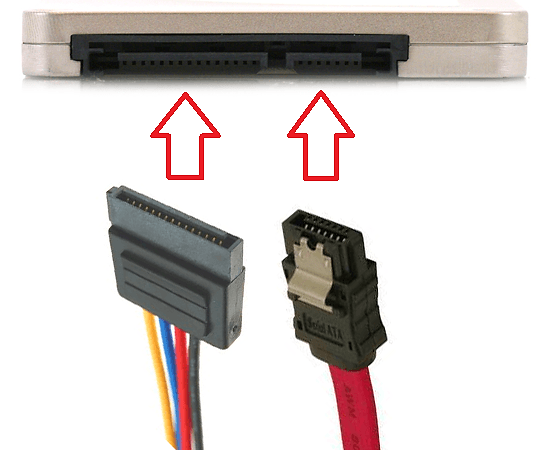
Широкий SATA кабель это питание, он подключается к блоку питания компьютера. А узкий SATA кабель это кабель для передачи данных, он подключается к материнской плате.
Если ваша материнская плата поддерживает SATA 3.0, то SSD диск лучше всего подключать именно к портам SATA 3.0. Порты SATA 3.0 обеспечивают значительно большую скорость передачи данных, что позволяет получить максимум пользы от SSD накопителя.
На материнской плате порты SATA 3.0 обозначены другим цветом. Ознакомьтесь с инструкцией к вашей материнской плате для того чтобы ничего не перепутать.

Шаг № 4. Закрывайте компьютер.
После того как вы подключили кабели к SSD диску компьютер можно закрывать и включать. Если вы планируете устанавливать операционную систему на SSD, то не забудьте сменить приоритет загрузки в BIOS.
- Как подключить жесткий диск
- Чем отличается SSD от HDD и что лучше?
- Как открыть Управление дисками в Windows 7 и Windows 10
- Как узнать серийный номер жесткого диска или SSD
- Как узнать какой диск на компьютере: SSD или HDD
Создатель сайта comp-security.net, автор более 2000 статей о ремонте компьютеров, работе с программами, настройке операционных систем.
Задайте вопрос в комментариях под статьей или на странице «Задать вопрос» и вы обязательно получите ответ.
Можно ли установить Windows на SSD и вставить в другой компьютер?
можно ли установить винду на ssd с помощью 1 ПК,потом ssd подключить ко 2.Будет ли ошибки или запустится?
А можно ли установить Windows ХР в другой раздел при работающей Windows Vista?
Можно ли при установленной висте поставить ХР на другой раздел?:)
Как установить Windows по USB-кабелю через другой компьютер?
Нужна помощь. Ноутбук накрылся, установка Win10 с флешки не прокатывает. В сервисном центре сказали.

Возможно ли установить Windows из образа (скажем Acronis True Image) на компьютер с другой конфигурацией?
Доброго времени суток. У меня существует проблема, проблему зовут "ребенок родственников", он.
В домашней сети компьютер с ос windows 7 не может зайти в другой компьютер с ос windows 8
Домашняя сеть из двух компьютеров, на одном из них нот бук pakard bell установлена ОС windows.
Win 10 должна загрузиться на другом ПК, требование одно, чтобы на обоих ПК был одинаковый режим загрузки. Например, если на ПК 1 система будет установлена в режиме LegacyCSM, то второй ПК должен поддерживать загрузку в этом режиме.
Если задача, на ПК 1 установить систему для ПК 2, то достаточно на ПК 1, только начать установку системы (после копирования файлов, во время первой перезагрузки выключить ПК 1 и переставить диск в ПК 2, после включения ПК 2 установка системы продолжится).
Сообщение от nonameprogger
Можно, но сперва нужно будет выполнить отвязку от железа при помощи встроенного в систему инструментария sysprep.
Сообщение от Maks
Можно, но сперва нужно будет выполнить отвязку от железа при помощи встроенного в систему инструментария sysprep.
Сообщение от Verevkin
sysprep подготавливает систему к клонированию/переносу, отвязка удаляет предустановленные драйверы, что в свою очередь предупреждает появление бсодов на другом железе.
С 10-кой можно и без sysprep.
К тому же, если создать раздел под UEFI и установить руками 2 загрузчика, система будет стартовать хоть в UEFI, хоть в LEGACY режиме. Это же относится и к загрузочным флешкам.
Сообщение от Jel
Сообщение от Maks
Я бы с тобой согласился лет 15-20 назад. В организации при смене оборудования, например принтера, перед отключением старого удаляли драйвер. Это сидело в голове — перед сменой устройства удали драйвер.
Сегодня это не страшит никого, посмотри сколько дров, на те же принтеры, установлены на ваших машинах.
Windows, в плане стабильности, сильно подросла со времён начала NT. Можно с этим спорить, но данный факт уже надо принять.
Сообщение от Jel
Сегодня это не страшит никого, посмотри сколько дров, на те же принтеры, установлены на ваших машинах.
Windows, в плане стабильности, сильно подросла со времён начала NT. Можно с этим спорить, но данный факт уже надо принять.
Принял бы, но практика не дает.
Именно не отвязывая ОС от железа при переносе на другую аппаратную платформу БСОДы вылетают в подавляющем большинстве случаев, также перестают быть «кликабельными» параметры системы, в частности, настройки параметров экрана, звука, сети и т.п. (сеть некорректно работает с DHCP, присваивая ip из диапазона 169.Х.Х.Х, иногда помогает только полное удаление всех сетевых драйверов и установка родного драйвера заново).
Добавлено через 1 минуту
Сообщение от Jel
Иногда большое кол-во различных драйверов и ПО для принтера становится причиной сбоя службы «Диспетчера печати».
Как установить Windows 10 на SSD, вместо Windows 7 на HDD?
Как установить Windows 10 на SSD, вместо Windows 7 на HDD?

Можно ли установить SSD на SATA2 с конфигурацией non-RAID ?
Здравствуйте. По "Диспетчеру задач" создается впечатление, что узким местом в производительности.
Можно ли установить ОС на PCI-E ssd жесткий диск?
Можно ли установить ОС на PCI-E ssd жесткий диск? Сервер IBM KBG 7379. Сталкивался ли кто-нибудь с.
Не могу установить Windows на SSD
Добрый день. Есть старый пк, захотел абгрейдить, купил SSD, подключил, биос его видит, но не могу.
как установить Windows на ssd!
Здравствуйте!подскажите пожалуйста как установить на жесткий диск SSD 120ГБ Intel 520 Windows.
Подключение SSD
У SSD, как и у жестких дисков, есть два разъема — разъем питания и интерфейсный разъем для передачи данных.

То есть нам понадобится SATA-кабель, для соединения SSD с материнской платой. Если лишнего кабеля нет, то его нужно будет приобрести. Стоит он недорого.
Далее открываем инструкцию от материнской платы и находим все SATA-разъемы, расположенные на ней.

На некоторых материнских платах может быть сразу два типа SATA-разъемов: SATA2 и SATA3. В этом случае нужно обязательно выяснить в руководстве от материнской платы, какой из разъемов SATA3 и подключить SSD к нему. Также часто разъемы помечены на самой материнской плате — они имеют разные цвет, например, белый и синий, а также подпись на плате.

Так как SSD будет системным диском, то можно его подключить к первому SATA-разъему, а жесткий диск, который уже есть в компьютере, ко второму.
Осталось подключить питание.
От блока питания компьютера обычно отходит целый клубок проводов. Здесь нужно найти провод с необходимым разъемом.

Иногда нужного разъема нет, а точнее он уже задействован на жесткий диск, но есть так называемые разъемы Molex, которые раньше использовались для питания жестких дисков и приводов оптических дисков.В таком случае можно приобрести недорогой переходник, который позволит использовать этот разъем для питания SSD.

Не бойтесь перепутать и подключить что-то не так. Конструкция разъемов предусматривает защиту от неверного подключения, поэтому ошибиться невозможно.
Напомню, что все манипуляции внутри корпуса компьютера необходимо выполнять только при его полном отключении от электросети.











